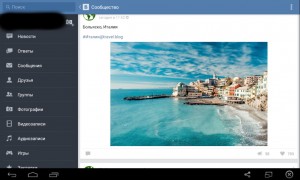-Музыка
- Твист из к.ф. Криминальное чтиво
- Слушали: 13737 Комментарии: 0
- Летний дождь. Игорь Кружалин.
- Слушали: 5128 Комментарии: 0
- А.С.Грибоедов - Вальс
- Слушали: 3457 Комментарии: 2
- Фредерик Шопен - Вальс Cis-moll
- Слушали: 7574 Комментарии: 0
- Romans/G.Sviridov
- Слушали: 34036 Комментарии: 0
-Рубрики
- МОЦИЛЛА (34)
- ТЕЛЕВИДЕНИЕ РУССКОЕ (28)
- auriki - ЦИТАТЫ СООБЩЕНИЙ(Комп., интернет) (20)
- Mемориал и книга памяти (1)
- Азербайджан (9)
- АНГЛИЙСКИЙ ЯЗЫК. Изучение, словарь. (35)
- Аудиокниги. Электр.книги-2 (26)
- Аудиокниги. Электр.книги. (49)
- Бабье лето (3)
- Видео (создать, скачать) (8)
- ВИДЕО(Видеоэнциклопедия знаменитостей и др.) (26)
- Видеофильм - музыка. (41)
- Виртуальные путешествия (28)
- Вопросы ЛИРУ и ответы (2)
- Все о Linux (1)
- Все о Windows 10 -2 (2)
- Все о Windows 8 и 10 (50)
- ВСЕ ПРО ЛИРУ-2 (11)
- ВСЕ ПРО ЛИРУ. (49)
- ГЕРМАНИЯ (25)
- ЖИВОПИСЬ - 2 (50)
- ЖИВОПИСЬ - 3 (9)
- ЖИВОПИСЬ И МУЗЫКА. (44)
- ЖИВОПИСЬ-1 (50)
- Замки и дворцы (11)
- ЗДОРОВЬЕ - 3 (50)
- ЗДОРОВЬЕ-1 (50)
- ЗДОРОВЬЕ-2 (49)
- ЗДОРОВЬЕ-4 (27)
- ЗНАМЕНИТОСТИ - 3 (50)
- ЗНАМЕНИТОСТИ - 4 (31)
- ЗНАМЕНИТОСТИ- 2 (50)
- ЗНАМЕНИТОСТИ. (50)
- Золотая серия - 100 великих........ (3)
- ИГРЫ (2)
- ИЗРАИЛЬ-2 (42)
- ИЗРАИЛЬ. (44)
- ИНТЕРЕСНЫЕ САЙТЫ (4)
- Интересные сообщения - 1 (50)
- Интересные сообщения - 2 (50)
- Интересные сообщения - 3 (48)
- ИСКУСCТВО (27)
- ИСТОРИЯ (26)
- История ШЛЯГЕРА (12)
- КАЛЕНДАРЬ (16)
- КЛАССИКА (47)
- Комментики, картинки с кодами. (15)
- КОМПЬЮТЕР - 3 (50)
- КОМПЬЮТЕР - 5 (50)
- КОМПЬЮТЕР -1 (50)
- КОМПЬЮТЕР -2 (50)
- КОМПЬЮТЕР- 6 (39)
- КОМПЬЮТЕР-4 (48)
- Концерты, в т.ч. юбилейные, новогодние. (37)
- КРЫМ (1)
- Кулинария (50)
- КУЛИНАРИЯ -3 (50)
- КУЛИНАРИЯ-2 (50)
- КУЛИНАРИЯ-4 (50)
- КУЛИНАРИЯ-5 (46)
- Легенды Голливуда. (9)
- ЛЮБИМЫЕ ПЕСНИ-1 (50)
- ЛЮБИМЫЕ ПЕСНИ-2 (48)
- МОДА (17)
- МОРЕ (19)
- Музыка (50)
- МУЗЫКА-2 (30)
- МУЗЫКАЛЬНЫЕ АЛЬБОМЫ-1 (50)
- МУЗЫКАЛЬНЫЕ АЛЬБОМЫ-2 (50)
- МУЗЫКАЛЬНЫЕ АЛЬБОМЫ-3 (50)
- МУЗЫКАЛЬНЫЕ АЛЬБОМЫ-4 (47)
- МУЗЫКАЛЬНЫЕ АЛЬБОМЫ-5 (20)
- МУЗЫКАЛЬНЫЕ ВИДЕОАЛЬБОМЫ. (23)
- МУЛЬТФИЛЬМЫ (34)
- НОВЫЙ ГОД-2 (44)
- НОВЫЙ ГОД. (51)
- ОДЕССА (50)
- ОДЕССА-2 (8)
- ОТВЕТЫ НА ВСЕ ИНТЕРЕСУЮЩИЕ ВОПРОСЫ (2)
- ОТКРЫТКИ на тему "Времена года" (2)
- Переводчик (11)
- ПЛЕЕР (18)
- ПОЗДРАВИТЕЛЬНЫЕ ОТКРЫТКИ-2 (50)
- ПОЗДРАВИТЕЛЬНЫЕ ОТКРЫТКИ-3 (16)
- ПОЗДРАВИТЕЛЬНЫЕ ОТКРЫТКИ. (50)
- Полезная информация (50)
- Полезная информация-2 (37)
- ПОЛЕЗНОЕ ДЛЯ ДНЕВА-1 (49)
- ПОЛЕЗНОЕ ДЛЯ ДНЕВА-2 (50)
- Полезное для днева-3 (30)
- ПОЛЕЗНОЕ ДЛЯ ДНЕВА-4 (36)
- ПОЛЕЗНОЕ ДЛЯ ДНЕВА-5 (36)
- Полезные советы (55)
- ПРОГРАММЫ-1 (5)
- ПСИХОЛОГИЯ. (11)
- Путешествия - 2 (36)
- Путешествия -1 (50)
- РАДИО (4)
- РАЗДЕЛИТЕЛИ. (12)
- РЕЛАКСАЦИЯ (17)
- РОССИЯ (2)
- Семья, дети - 3 (22)
- Семья, дети.-1 (50)
- Семья,дети.-2 (47)
- СПЕКТАКЛИ, ВСТРЕЧИ, МЮЗИКЛЫ,РЕПОРТАЖИ. (26)
- Список всех крупных поисковых систем (1)
- ССЫЛКИ-1 (см.видео без зависания) (50)
- ССЫЛКИ-2 (в т.ч. мегаэнциклопедия) (25)
- СТИХИ и музыка. (27)
- Топ лучших материалов жен. и муж.клубов на 97стр.д (1)
- Удобная страница всё обо всём. (1)
- УКРАИНА (12)
- Уроки Андрея Сухова. (13)
- Уроки Лиру-1 (49)
- Уроки Лиру-2 (50)
- Уроки Лиру-3 (50)
- Уроки Лиру-4 (44)
- Уход за собой (50)
- Уход за собой-2 (11)
- ФИЛЬМЫ (просмотр) (50)
- ФИЛЬМЫ - 2(продолжение) (50)
- ФИЛЬМЫ - 3 (продолжение) (50)
- ФИЛЬМЫ - 4 (продолжение) (50)
- Фильмы -5 (49)
- Фильмы -6 (3)
- Флешки (31)
- ФОТОГРАФИИ. (42)
- ФОТОШОП. PAINT-программа. (39)
- ФРАНЦИЯ. (26)
- ЦВЕТЫ (23)
- ЦВЕТЫ с кодами. (4)
- ЦИТАТЫ из дневника Surge_Blavat (14)
- ЦИТАТЫ из дневника Алевтины Серовой (20)
- ЦИТАТЫ из дневника Ларисы Гурьяновой (3)
- Цитаты из дневника Любаши - 1 (50)
- Цитаты из дневника Любаши - 2 (50)
- Цитаты из дневника Любаши - 3 (6)
- ЦИТАТЫ из дневника Шадриной-1 (50)
- ЦИТАТЫ из дневника Шадриной-2 (9)
- ЦИТАТЫ из дневника Шильникова-1 (50)
- ЦИТАТЫ из дневника Шильникова-2 (50)
- ЦИТАТЫ из дневника Шильникова-3 (47)
- ЦИТАТЫ из дневника Шильникова-4 (50)
- ЦИТАТЫ из дневника Шильникова-5 (49)
- ЦИТАТЫ из дневника Шильникова-6 (35)
- Эльдар Рязанов (1)
- ЮМОР. ПРИКОЛЬНЫЕ САЙТЫ (51)
- ЮМОР. ПРИКОЛЬНЫЕ САЙТЫ-2 (4)
-Приложения
 ОткрыткиПерерожденный каталог открыток на все случаи жизни
ОткрыткиПерерожденный каталог открыток на все случаи жизни- Программа телепередачУдобная программа телепередач на неделю, предоставленная Akado телегид.
 СтенаСтена: мини-гостевая книга, позволяет посетителям Вашего дневника оставлять Вам сообщения.
Для того, чтобы сообщения появились у Вас в профиле необходимо зайти на свою стену и нажать кнопку "Обновить
СтенаСтена: мини-гостевая книга, позволяет посетителям Вашего дневника оставлять Вам сообщения.
Для того, чтобы сообщения появились у Вас в профиле необходимо зайти на свою стену и нажать кнопку "Обновить Я - фотографПлагин для публикации фотографий в дневнике пользователя. Минимальные системные требования: Internet Explorer 6, Fire Fox 1.5, Opera 9.5, Safari 3.1.1 со включенным JavaScript. Возможно это будет рабо
Я - фотографПлагин для публикации фотографий в дневнике пользователя. Минимальные системные требования: Internet Explorer 6, Fire Fox 1.5, Opera 9.5, Safari 3.1.1 со включенным JavaScript. Возможно это будет рабо Всегда под рукойаналогов нет ^_^
Позволяет вставить в профиль панель с произвольным Html-кодом. Можно разместить там банеры, счетчики и прочее
Всегда под рукойаналогов нет ^_^
Позволяет вставить в профиль панель с произвольным Html-кодом. Можно разместить там банеры, счетчики и прочее
-Всегда под рукой
-Поиск по дневнику
-Подписка по e-mail
-Статистика
Записей: 4552
Комментариев: 523
Написано: 7286
Как на планшете сохранить фото? |
http://androidtab.ru/kak-na-planshete-sohranit-foto/Для сохранения фото на планшете не требуется скачивать дополнительных приложений – это возможность изначально встроена в систему Андроид. На компьютере все легко и просто: чтобы скачать фотку с браузера на компьютер, достаточно кликнуть по изображению правой кнопкой мыши, и в появившемся диалоговом окошке нажать “Сохранить картинку как”.
В браузере на планшете роль правой кнопки мышки играет длительное нажатие по дисплею. А в приложениях социальных сетей, например ВК, Одноклассники и т.д. для сохранения картинки необходимо нажимать кнопку меню.
Как сохранить фото через браузер
Если вы находитесь на каком либо сайте, либо просто в поиске картинок через Гугл или Яндекс, вам необходимо открыть ее в полном размере, чтобы сохранилась не миниатюра, а изображение в полном размере.
В большинстве случаев для этого необходимо просто один раз нажать на это изображение, чтобы оно открылось на весь экран.
Далее необходимо с помощью длительного нажатия по фотографии вызвать контекстное меню, в котором нажать “Сохранить изображение”.
После этого сразу же начнется загрузка, и фотография будет сохранена на вашем планшете.
Как сохранить фотографию через приложение ВК
Загрузить фотку с контакта так же легко, как из браузера. Для этого вам необходимо также открыть изображение в полном размере.
Для этого достаточно нажать по нему один раз. Когда изображение откроется на весь экран, необходимо вызвать меню, нажав на три вертикальные точки в правом верхнем углу, и нажать “Сохранить”. Вот и все, фотография будет сохранена в памяти вашего устройства.
Где смотреть загруженные фотографии?
Допустим вы вдоволь накачали интересных фоток. Но где их теперь посмотреть? Сворачиваем браузер или приложение, и заходим в основное меню с ярлыками приложений. Все сохраненные файлы из интернета хранятся в папке “Загрузки”, а отдельно изображения можно посмотреть, открыв приложение “Галерея”.
Сохраненные фото из ВК хранятся в отдельной папке галереи, а перейдя в папку “Все картинки”, вы увидите все изображения, которые были загружены с интернета (не важно, с ВК, Твиттера, Фейсбука, или с сайтов).
Серия сообщений "ЦИТАТЫ из дневника Шильникова-3":ЦИТАТЫ из дневника Шильникова-3Часть 1 - Как обеспечить себе быстрый и надежный интернет.
Часть 2 - Несколько способов удалить рекламу (вирус) в браузере.
Часть 3 - Как на планшете сохранить фото?
Часть 4 - Эти программы на компьютере должны быть установлены у всех.
Часть 5 - Безопасность e-mail. Методы борьбы со спамом.
...
Часть 48 - Что делать, если после загрузки OS Windows XP / 7 / 8 появился черный экран?
Часть 49 - Itcrumbs - это сайт о самом интересном из мира новостей и высоких IT технологий.
Часть 50 - Как удалить вирус показывающий рекламу на всех сайтах.
| Комментировать | « Пред. запись — К дневнику — След. запись » | Страницы: [1] [Новые] |